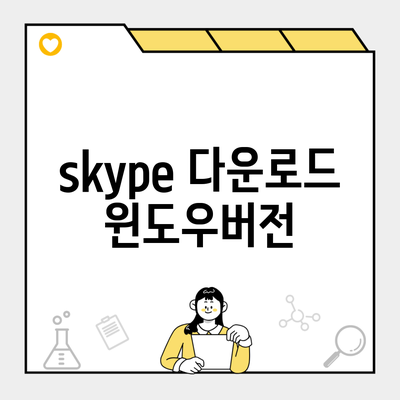윈도우에서 Skype 다운로드와 설치하는 방법 완벽 가이드
디지털 시대에 있어 소통의 방식은 다양해졌고, 그중에서도 Skype는 장거리 소통의 필수 툴로 자리잡고 있어요. 이 글에서는 윈도우 버전에서 Skype를 어떻게 다운로드하고 설치하는지, 그리고 이를 최대한 활용하는 방법에 대해 자세히 알아보도록 할게요.
✅ 카카오T 대리 앱으로 더 편리하게 이동해 보세요!
1. Skype란 무엇인가요?
Skype는 마이크로소프트에서 개발한 영상 통화 및 채팅 서비스로, 개인과 기업 모두에게 유용한 기능을 제공해요. 특히, 무료 음성 통화와 영상 통화 기능은 많은 사용자들에게 큰 인기를 얻고 있답니다.
1.1 Skype의 주요 기능
- 영상 통화: 고화질 영상을 통해 직접 얼굴을 보며 대화할 수 있어요.
- 음성 통화: 인터넷을 통해 무료로 음성 통화가 가능해요.
- 메시지: 실시간으로 메시지를 주고 받을 수 있어요.
- 파일 전송: 친구나 동료에게 파일을 손쉽게 전송할 수 있어요.
✅ 현대카드 PC버전 다운로드와 설치 방법을 지금 바로 알아보세요!
2. Skype 다운로드 방법
2.1 공식 웹사이트에서 다운로드
가장 안전하고 간편한 방법은 Skype의 공식 웹사이트에서 직접 다운로드하는 거예요. 아래의 단계를 따라해 보세요.
- 웹 브라우저를 열고 에 접속해요.
- 페이지 상단의 ‘다운로드’ 메뉴를 클릭해요.
- ‘Windows’ 버전 다운로드 버튼을 클릭하면 설치 파일이 자동으로 다운로드됩니다.
2.2 MS Store에서 다운로드
윈도우 10 이상이라면 Microsoft Store를 통해 간편하게 다운로드할 수 있어요.
- 작업 표시줄의 검색창에 ‘Microsoft Store’를 입력해요.
- Microsoft Store를 열고 ‘Skype’를 검색해요.
- 다운로드 및 설치 버튼을 클릭하면 자동으로 설치가 진행돼요.
✅ 네이버 툴바의 최신 보안 업데이트를 놓치지 마세요!
3. Skype 설치 과정
다운로드가 완료되면, 설치 단계로 넘어가요.
3.1 설치 파일 실행
- 다운로드한 설치 파일을 더블 클릭해서 실행해요.
- 사용자 계정 컨트롤 창이 뜨면 ‘예’를 클릭해요.
3.2 설치 진행
설치 마법사가 나타나면, 아래 단계를 따르면 돼요.
- 설치 동의: 사용권 계약에 동의한 후 ‘다음’ 버튼을 클릭해요.
- 설치 위치 선택: 기본적으로 제공되는 설치 위치를 사용하거나 변경할 수 있어요.
- 설치 시작: ‘설치’ 버튼을 클릭하면 설치가 시작돼요.
설치가 완료되면 ‘닫기’ 버튼을 클릭하고, Skype를 실행해 보세요.
✅ 네이버페이 지문결제 등록, 이 방법으로 간편하게 해보세요!
4. Skype 계정 만들기
설치를 마친 후에는 Skype를 사용하기 위해 계정을 만들어야 해요. 아래의 과정을 따라해 보세요.
- Skype를 실행한 후 ‘로그인 또는 계정 생성’ 버튼을 클릭해요.
- 필요한 정보를 입력하고, ‘다음’을 클릭해요.
- 생성한 계정으로 로그인하면 Skype 사용이 가능합니다.
4.1 계정 생성 시 유의사항
- 안전한 비밀번호 설정: 타인이 유추하기 어렵도록 안전한 비밀번호를 만들어요.
- 이메일 확인: 제공한 이메일로 확인 메일이 가니, 반드시 확인해 주세요.
✅ 네이버 실시간채팅 알림 해제 방법을 지금 확인해 보세요.
5. Skype의 유용한 기능 활용하기
5.1 영상 통화 시작하기
대화를 시작하려면 친구를 찾고, ‘영상 통화’ 버튼을 클릭하기만 하면 돼요.
5.2 화면 공유 기능
- 화면 공유: 회의 중에 필요할 때 화면을 친구와 공유할 수 있어요.
- 사운드 공유: 영상이나 음악을 들려주고 싶다면 ‘사운드 공유’ 버튼을 선택하면 돼요.
✅ 아이돌봄 서비스의 지원 대상과 신청 절차를 자세히 알아보세요.
6. 자주 묻는 질문(FAQ)
| 질문 | 답변 |
|---|---|
| Skype가 무료인가요? | 기본 기능은 무료이며, 국제 전화는 유료입니다. |
| Skype를 사용하려면 인터넷이 필요한가요? | 네, Skype는 인터넷을 통해 작동합니다. |
| 모바일에서도 사용할 수 있나요? | 네, 스마트폰에서도 Skype 앱을 통해 사용할 수 있습니다. |
결론
윈도우에서 Skype를 다운로드하고 설치하는 과정은 생각보다 간단해요. 이제 간편하게 소통하며 비즈니스와 일상에서의 커뮤니케이션을 원활하게 해 보세요! 또한, 다양한 기능을 적극 활용해 보다 풍부한 소통 경험을 누려보세요. 사용 중 궁금한 점이나 문제가 생기면 언제든지 공식 도움말을 참고하시는 것도 좋은 방법입니다. 여러분의 소통을 더욱 풍부하게 만들어줄 Skype, 지금 바로 다운로드해 보세요!
자주 묻는 질문 Q&A
Q1: Skype가 무료인가요?
A1: 기본 기능은 무료이며, 국제 전화는 유료입니다.
Q2: Skype를 사용하려면 인터넷이 필요한가요?
A2: 네, Skype는 인터넷을 통해 작동합니다.
Q3: 모바일에서도 사용할 수 있나요?
A3: 네, 스마트폰에서도 Skype 앱을 통해 사용할 수 있습니다.